1画面の中で2画面に分割したいけど、毎回手動でやっていて面倒。
こんなお悩みを解決します。
このお悩みの答えは、ズバリ【Google Chromeの拡張機能】として使える「Tab Resize」で解決できます。
この拡張機能をいれることで、ボタンを押すだけで画面を左右2分割、上下2分割、4分割などを地涌自在にできるようになるのです。
左側は文字入力、右側には参考サイトを表示させたい・・・なんて時に使えます。
Google Chrome 拡張機能「Tab Resize」の使い方
使い方はいたって簡単。
![]()
インストールされた「Tab Resize」をクリックして、画面分割のスタイルを選ぶのみ。
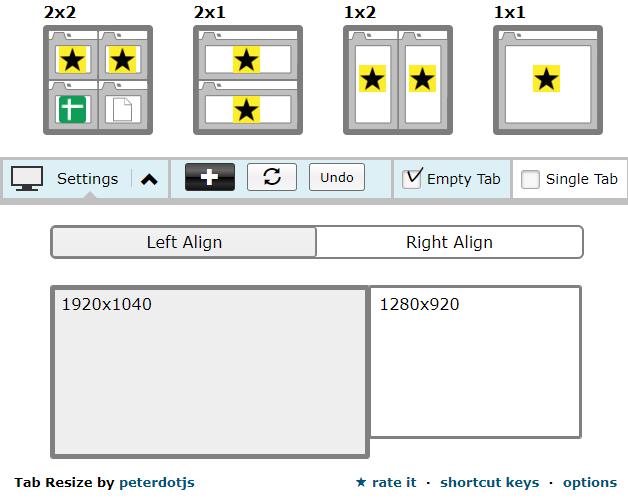
私が良く使っている分割は、左右2画面に分割するものですが、非常に使い勝手がよいので助かっています。
モニターのサイズにもよるのですが、4分割も使い勝手が良いです。
Tab Resizeの設定について
細かい設定については、特にする必要もないとは思いますが、一応以下のような設定項目があります。
Empty Tab
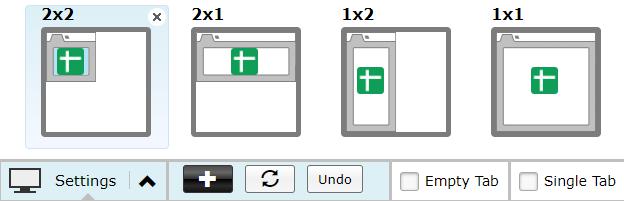
現状開いているGoogleクロームのタブの数が、指定された分割数よりも少なかった場合に、空白のタブを開くかどうかの設定です。
私はEmpty Tabにチェックをいれて使っているので、空白のタブが開くようになっています。
Single Tab
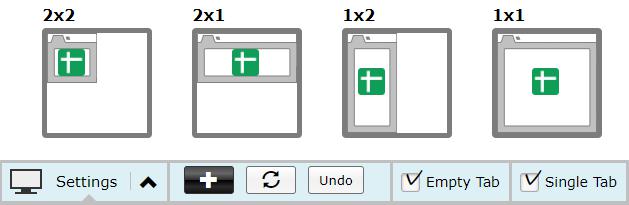
ウィンドウの分割は行わないで、タブの中のリサイズを行うように設定するのが「Single Tab」ですが、こちらはチェックをいれずに使っています。
Left Align&Right Align
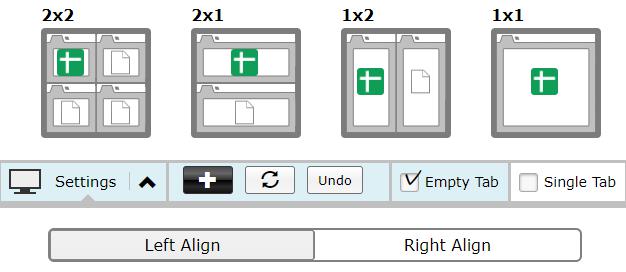
Left Align
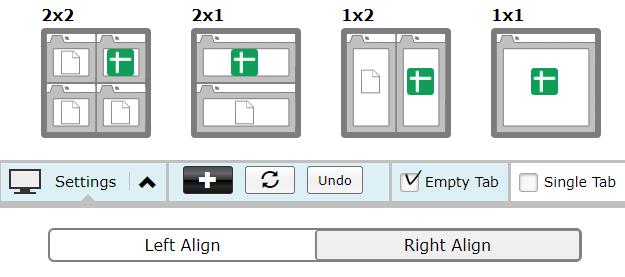
Right Align
これは優先順位を左から配置するか、右から配置するかの設定です。
上がLeft Align、下がRight Alignになりますが、左からの設定で良いかと思います。
配置先モニター
これはマルチディスプレイにされている方の設定項目で、左の画面か右の画面、どっちを使うのか?を聞いているものとなります。
自分の決めた分割数を設定する

こちらのプラスボタンをクリックすると以下の画面が出ます。
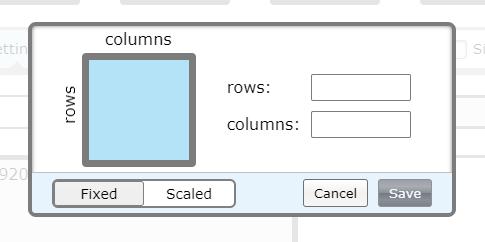
あとは、分割したい数字を右側に入力したら設定完了です。
分割数を多くした場合、相当大きなモニターでないと使いにくくなるので注意してくださいね。
Tab Resizeをアフィリエイトで何に使うの?
拡張機能「Tab Resize」を、アフィリエイトの何に使うのか?と言えば、以下の通り。
- 左側は文章入力、右側は情報表示
- 販売価格の比較など
私が主に使っているのは上記のような使い方です。
[voice icon=”https://affiliate-town.info/wp-content/uploads/penguin2.png” name=”藤村” type=”l big”]WordPressブログでの記事作成を行う場合に、右側にアフィリエイトをしようとしている商品の公式サイトを表示させておくと、文章が入力しやすくなります。
また、アマゾン、ヤフーショッピング、楽天市場を表示させて、価格の比較などを行うと便利です。
Google Chrome 拡張機能「Tab Resize」をインストールする方法
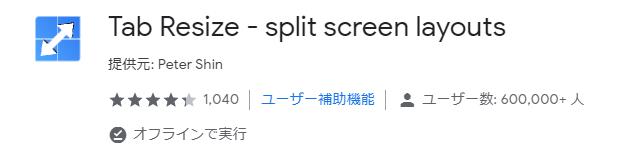
Google Chrome 拡張機能「Tab Resize」をインストールするには、chrome ウェブストア内にて【Chromeに追加】を選択するだけです。
![]()
拡張機能が正しくインストールされると、Google Chromeの右上の拡張機能アイコンに上のものが表示されるようになります。


